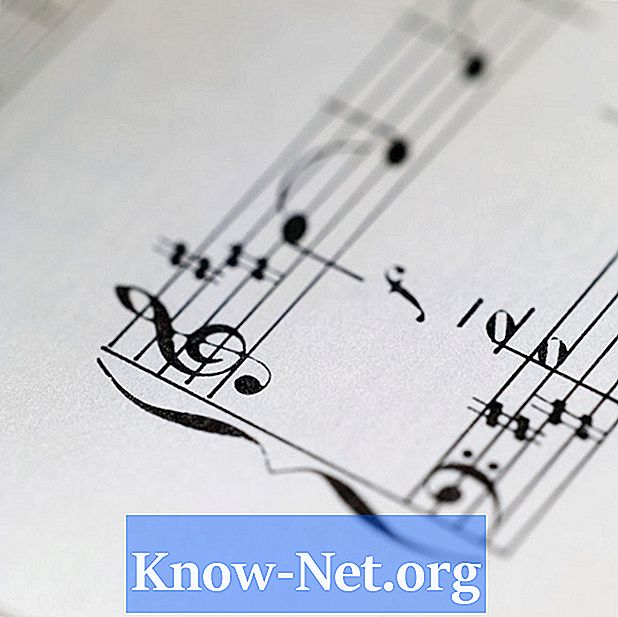विषय
- टोरेंट क्लाइंट पर एन्क्रिप्शन सक्षम करें
- चरण 1
- चरण 2
- चरण 3
- चरण 4
- एक आम दरवाजे का उपयोग करें
- चरण 1
- चरण 2
- चरण 3
- चरण 4
- एक प्रॉक्सी का उपयोग करें
- चरण 1
- चरण 2
- चरण 3
- चरण 4

हर साल इंटरनेट की खोज करने वाले लाखों नए उपयोगकर्ताओं के साथ, बैंडविड्थ की संभावित कमी कुछ देशों में चिंता का कारण है। यह इंटरनेट एक्सेस प्रदाताओं, या आईएसपी के लिए एक उच्च लागत है, और कुछ ऐसा है जो कई संरक्षण करना चाहते हैं। लाखों उपयोगकर्ता संगीत, फिल्में और एप्लिकेशन डाउनलोड करने के लिए धार कार्यक्रमों का उपयोग करते हैं। कॉपीराइट सामग्री के डाउनलोड के माध्यम से दुरुपयोग या दुरुपयोग की संभावना के कारण, कुछ आईएसपी टोरेंट को रोकते हैं - भले ही सामग्री प्रतिबंधित न हो। फिर भी, मुफ्त अनुप्रयोगों या सामग्री को डाउनलोड करने के लिए टोरेंट का उपयोग जो कॉपीराइट द्वारा संरक्षित नहीं है, कानूनी है। हालांकि, ज्यादातर मामलों में कानूनी अड़चनों पर फ़ाइल ताले को दरकिनार करना संभव है।
टोरेंट क्लाइंट पर एन्क्रिप्शन सक्षम करें
चरण 1
एक वेबसाइट पर जाएं जो एक टोरेंट क्लाइंट प्रदान करती है जो फ़ाइलों को अपलोड करने या डाउनलोड करने के लिए एन्क्रिप्टेड ट्रांसमिशन का समर्थन करती है। Azureus.SourceForge.com, BitComet.com और uTorrent जैसी साइटें एन्क्रिप्शन के लिए समर्थन के साथ मुफ्त टोरेंट क्लाइंट प्रदान करती हैं। यह क्लाइंट एप्लिकेशन को डेटा ट्रांसमिशन की सामग्री को छिपाने या छिपाने के लिए और कुछ आईएसपी द्वारा अपनाए गए उपायों को दूर करने के लिए टोरेंट को ब्लॉक करने की अनुमति देता है।
चरण 2
डाउनलोड और टोरेंट क्लाइंट कॉन्फ़िगरेशन फ़ाइल को अपने कंप्यूटर पर सहेजें। Windows Explorer खोलें और अभी डाउनलोड की गई स्थापना फ़ाइल तक पहुँचें। इसे डबल-क्लिक करें और अपने कंप्यूटर पर टोरेंट क्लाइंट को स्थापित करने के लिए निर्देशों का पालन करें। यदि आवश्यक हो, तो पीसी को पुनरारंभ करें।
चरण 3
धार कार्यक्रम खोलें। मेनू बार में "विकल्प" या "टूल" लिंक पर क्लिक करें, फिर "प्राथमिकताएं" या "सेटिंग" पर क्लिक करें। विकल्प मेनू पर "कनेक्शन" पर क्लिक करें। (कनेक्शन) या "नेटवर्क"।
चरण 4
"प्रोटोकॉल एन्क्रिप्शन" या "परिवहन एन्क्रिप्शन" विकल्प पर क्लिक करें और सक्षम करें। सेटिंग्स को सहेजें और एप्लिकेशन को पुनरारंभ करें। कई मामलों में, यह विभिन्न आईएसपी द्वारा उपयोग किए जाने वाले धार फ़ाइल अवरोधन तरीकों को दरकिनार करने में मदद करेगा।
एक आम दरवाजे का उपयोग करें
चरण 1
अपने टोरेंट एप्लिकेशन को खोलें। मेनू बार में "टूल" या "विकल्प" लिंक पर क्लिक करें, फिर "प्राथमिकताएं" या "सेटिंग"।
चरण 2
"कनेक्शन" या "कनेक्शन सेटिंग्स" लिंक पर क्लिक करें। यदि आवश्यक हो तो "रैंडम पोर्ट" या "रैंडम लिसनिंग पोर्ट" विकल्पों को अनचेक करें।
चरण 3
टाइप करें "80" या "8080" में "पोर्ट सुनने" या "आने वाले कनेक्शन के लिए उपयोग किया गया पोर्ट"। सेटिंग्स को बचाने के लिए "लागू करें" या "ओके" पर क्लिक करें। सेटिंग्स में परिवर्तन।
चरण 4
टॉरेंट प्रोग्राम को बंद करें और इसे पुनरारंभ करें। उसके बाद, टॉरेंट डाउनलोड करना संभव होगा। "80" या "8080" पोर्ट पर डेटा ब्लॉक करना मुश्किल है क्योंकि अधिकांश वेबसाइटें सामान्य ब्राउज़िंग गतिविधियों के लिए इन पोर्ट्स का उपयोग करती हैं - जैसे कि सामान्य HTML पेज डिलीवर करना।
एक प्रॉक्सी का उपयोग करें
चरण 1
ऐसी वेबसाइट पर जाएं जिसमें सक्रिय प्रॉक्सी सर्वर साइटों की सूची हो। वे आपको अपने ISP और आपके द्वारा देखी जाने वाली वेबसाइटों से अपनी ब्राउज़िंग गतिविधियों को छिपाकर गुमनाम रूप से ब्राउज़ करने की अनुमति देते हैं। UTorrent, Vuze और BitComet जैसे ग्राहक भी प्रॉक्सी कनेक्शन का समर्थन करते हैं।
चरण 2
प्रॉक्सी सर्वर का आईपी एड्रेस सेव करें। अपने कंप्यूटर पर टोरेंट प्रोग्राम खोलें।
चरण 3
"विकल्प" या "उपकरण" पर क्लिक करें। "कनेक्शन" या "कनेक्शन सेटिंग्स" लिंक पर क्लिक करें। "प्रॉक्सी सर्वर" या "उपयोग" को सक्षम करें। प्रॉक्सी सर्वर। "प्रॉक्सी सर्वर का आईपी पता दर्ज करें, फिर" ओके "या" अप्लाई "पर क्लिक करें।
चरण 4
टॉरेंट प्रोग्राम को पुनरारंभ करें। एप्लिकेशन के माध्यम से इंटरनेट पर पाई जाने वाली किसी भी धार का लिंक खोलें। यदि प्रॉक्सी सर्वर सक्रिय है, तो धार फ़ाइल आपके कंप्यूटर पर डाउनलोड हो जाएगी।